
Изменение раскладки русской клавиатуры для шведской
клавиатуры
Windows NT/2000 версия
Как я уже писал, существует некоторая разница между Win 9x и Win NT (Win 2000) в отношении ракладки, которая, грубо говоря, заключается в том, что для изменения "kbdru.*" файла используются разные программы. Давайте начнем с инсталяции раскладки клавиатуры, изначально включенной в Windows. Поскольку я не имею сейчас доступа к компьютеру, на котором установлен WinNT 4.0, во всех примерах используется Win 2000, но разницы в данном случае никакой нет.
Внимание: чтобы поменять раскладку на WinNT и Win 2000 Вам необходимо обладать администраторкими правами на компьютере, иначе смена раскладки произведена не будет!
1. Пойти на Пуск (Start), Настройка (Settings), Панель управления (Control Panel), Regional Options и добавить Cyrillic.
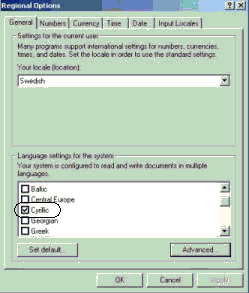
2. Пойти на Пуск (Start), Настройка (Settings), Панель управления (Control Panel), Клавиатура (Keyboard), Input Locales.
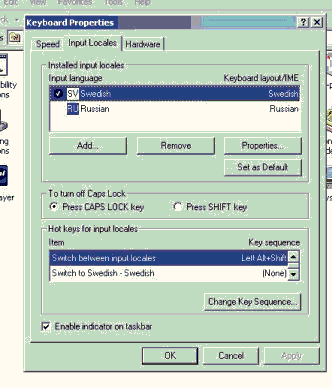
3. Нажать на Добавить (Add) и выбрать Русский (Russian). Поставьте галочку на "Отображать индикатор языка на панели управления " ("Enable indicator on taskbar"), если вы хотите менять раскладку со шведской на русскую при помощи мышки. Нажмите на OK, чтобы закрыть окно.
4. Перестартовать компьютер и нажать на кнопку "SV" на панели управления (в правом нижнем углу экрана, где–то рядом с часами) и поменять на "RU".
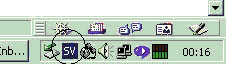
5. Теперь откройте какой–нибудь текстовой редактор и попробуйте напечатать русские буквы. Если они появяться, то вы правильно инсталлировали раскладку русской клавиатуры. Обратите внимание на то, что эта раскладка не фонетическая.
Теперь вы хотите инсталлировать фонетическую клавиатуру. Я начну с описания инсталляции моего собственного варианта фонетической клавиатуры, а затем вы узнаете, как можно самим изменить раскладку в соответсвии с вашими привычками и вкусами.
Стандартная шведская клавиатура, установленная на Вашем компьютере выглядит так:
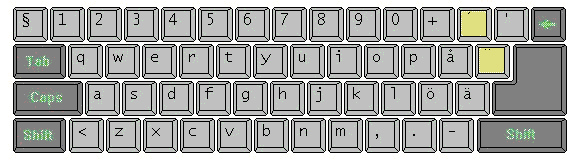
Раскладка фонетической русской клавиатуры будет быглядеть так:
Normal
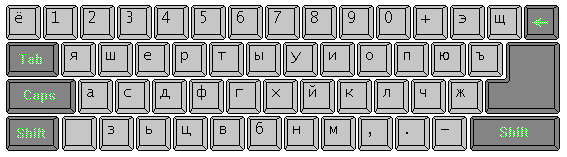
Shift/Cap Lock
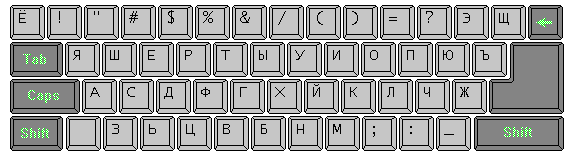
AltGr
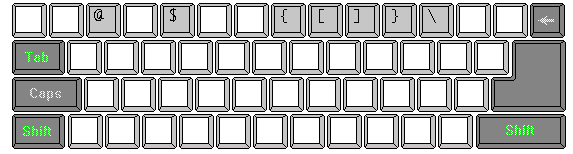
Страница с тремя вышеуказанными картинками для распечатки
6. Скачайте файл russian.nkl (20 kb), если у вас установлен Win NT 3.51 или russian.dll (20 kb), если установлен Win NT4/2000. Если Вы открыли эту страницу в Netscape, то при нажатии мышкой на название файла загрузка файла может не произойти, поэтому либо подведите мышку к названию файла, нажмите правую клавишу и выберете "Save link as..." либо откройте страницу в Internet Explorer.
7. Найдите файл "kbdru.*" (где вместо звездочки либо nkl либо dll) в каталоге C:/winnt/system32 (если Windows установлен на C: ) и обязательно сделайте backup для того чтобы инсталировать его в случае если вам не понравиться результат или что–нибудь не получиться.
8. Измените название файла, который Вы только что скачали, на "kbdru.nkl" либо "kbdru.dll" и скопируйте его в каталог C:/winnt/system32. На вопрос, хотите ли Вы заменить существующий файл на новый, ответьте "Yes". Появиться следущее сообщение об ошибке "Files that are required for Windows to run properly have been replaced by unrecognised versions. To maintain system stability, Windows must restore the original versions of these files. Insert your Windows CD-ROM now" (Мой перевод: "Файлы, необходимые для нормальной работы Windows заменяны файлами неизвестного происхождения. Для поддержания стабильности системы, Windows'у необходимо переинсталировать оригинальные файлы. Вставьте инсталяционную CD-ROM Windows" ). Нажмите на "Cancel". После этого появиться следущее сообщение об ошибке: "You chose not to restore the original versions of the files. This may affect Windows stability. Are you sure you want to keep these unrecognised file versions?" ("Вы выбрали не инсталировать оригинальную версию файлов. Это может повлиять на стабильность Windows. Вы уверены что хотите сохранить эти неизвестные версии файлов?") Проигнорируйте это предупреждение, нажав на "Yes". Пожалуйста, проконтролируйте, что вы не пропустили эти предупреждения, иначе смена файлов не произойдет и у вас после перестартовки компьютера останеться старая версия раскладки клавиатуры. Теперь вам необходимо перестартовать компьютер. После перестартовки, протестируйте новую раскладку в каком–нибудь текстовом редакторе.
Известные мне ошибки в раскладке:
Большие буквы Э и Щ не работают при нажатии на CapsLock. Используйте
вместо этого Shift key.
Если вы хотите улучшить мою раскладку или создать свою собственную, нажмите сюда.
Я с удовольствием отвечу на ваши вопросы по мере способностей и наличая
времени :)
e-mail michail@lubarskij.com
ICQ: 51215357
Disclaimer (отмаза): Все материалы, помещенные на этом сайте, публикуются "как они есть". Автор не гарантирует, что они не содержат ошибок или ложных сведений, а также не несет никакой ответственности за прямые или косвенные последствия использования данных материалов, в том числе возникшие из–за всевозможных ошибок и опечаток.
©2001 Michail Lubarskij. All rights reserved.